В наше современное время майнинг становится все более популярным. Многие пользователи сталкиваются с проблемой, когда их компьютеры начинают медленно работать или подвисать. Причиной может быть установленный на компьютере майнер, который использует ресурсы системы для добычи криптовалюты. Как же узнать, есть ли майнер на вашем ПК? Одним из простых способов является проверка через диспетчер задач.
Диспетчер задач - это инструмент, доступный на всех версиях операционной системы Windows, который позволяет отслеживать процессы и ресурсы, используемые программами на вашем компьютере. С его помощью можно узнать, какие программы запущены и сколько ресурсов они потребляют. Если вы заметили, что ваш компьютер стал работать медленно или высоко нагружен, то диспетчер задач поможет вам выяснить причину этого.
В данной подробной инструкции мы расскажем, как проверить майнер на ПК через диспетчер задач. Следуйте приведенным ниже шагам и вы сможете быстро обнаружить и удалить нежелательную программу, использующую ваши ресурсы для майнинга криптовалюты.
Проверка майнера на ПК
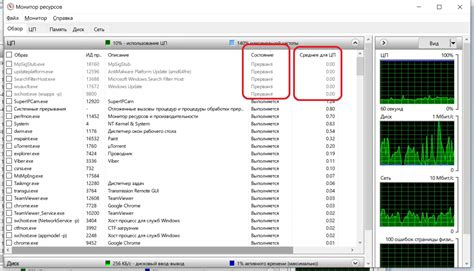
Если вы подозреваете, что на вашем компьютере запущен майнер без вашего согласия, вы можете воспользоваться диспетчером задач, чтобы проверить наличие подозрительных процессов. В этой статье мы расскажем вам, как это сделать.
1. Откройте диспетчер задач, нажав сочетание клавиш Ctrl+Shift+Esc или нажав правой кнопкой мыши по панели задач и выбрав "Диспетчер задач".
2. Перейдите на вкладку "Процессы". Здесь вы увидите список всех запущенных процессов на вашем компьютере.
3. Отсортируйте процессы по использованию ЦПУ, нажав на заголовок столбца "ЦПУ". Это поможет вам выделить подозрительные процессы, так как майнеры обычно используют значительное количество процессорного времени.
4. Обратите внимание на процессы, которые потребляют больше ресурсов, чем обычно, или имеют странные имена, неизвестные вам. Они могут быть связаны с нежелательным майнингом.
5. Если вы уверены, что нашли подозрительный процесс, щелкните правой кнопкой мыши на нем и выберите "Завершить задачу". При этом процесс будет окончательно остановлен.
6. После завершения подозрительного процесса рекомендуется провести проверку компьютера с помощью антивирусной программы. Это поможет обнаружить и удалить любые вредоносные программы или майнеры, которые могли быть установлены на вашем компьютере.
| Советы | предупреждения |
|---|---|
| Регулярно проверяйте диспетчер задач на наличие подозрительных процессов. | Не удаляйте процессы, которые неизвестны вам и могут быть связаны с важной системной работой. |
| Установите на ваш компьютер надежное антивирусное программное обеспечение и регулярно обновляйте его. | Будьте осторожны при скачивании и установке программ с ненадежных и неизвестных источников. |
| Используйте антишпионское программное обеспечение для обнаружения и удаления шпионского ПО, которое может быть связано с майнингом. | Не открывайте подозрительные письма и файлы из ненадежных источников. |
Подробная инструкция по проверке майнера через диспетчер задач
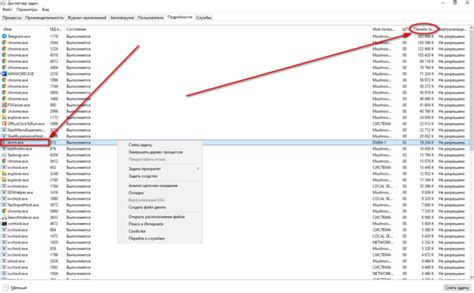
Если вы подозреваете, что на вашем ПК установлен майнер, диспетчер задач может стать полезным инструментом для его обнаружения и проверки. Диспетчер задач позволяет видеть активные процессы и использование ресурсов системы, что позволяет определить, есть ли сомнительные процессы, связанные с майнером.
Вот подробная инструкция о том, как проверить майнер через диспетчер задач:
- Откройте диспетчер задач, нажав сочетание клавиш Ctrl + Shift + Esc или кликнув правой кнопкой мыши на панели задач и выбрав пункт "Диспетчер задач".
- Перейдите на вкладку "Процессы".
- Найдите процессы, использующие аномально высокий процент процессорного времени или памяти. Это может быть вполне нормальным, особенно если у вас открыто много приложений, но если вы заметили процессы, которые вам незнакомы или вызывают подозрение, обратите на них внимание.
- Щелкните правой кнопкой мыши на подозрительном процессе и выберите пункт "Открыть файл расположения". Это позволит вам определить, откуда идет выполнение этого процесса.
- Если путь к файлу не выглядит знакомым или связанным с известным программным обеспечением, скопируйте название процесса и попытайтесь найти информацию в Интернете о нем. Будьте осторожны и не скачивайте ничего сомнительного.
- Если вы уверены, что процесс связан с майнером и вы хотите удалить его, вернитесь в диспетчер задач и щелкните правой кнопкой мыши на процессе. Затем выберите пункт "Завершить задачу".
- После завершения подозрительного процесса убедитесь, что вы выполнили сканирование системы антивирусом и анти-малварным программным обеспечением. Если они не обнаружили ничего подозрительного, вероятно, ваша система в порядке.
Следуя этой подробной инструкции, вы сможете проверить майнер на вашем ПК через диспетчер задач и принять меры по его удалению, если это необходимо. Регулярная проверка диспетчера задач может помочь вам обнаружить и предотвратить установку нежелательного программного обеспечения на вашей системе.
Почему необходимо проверять майнер на ПК

Непроверенные майнеры могут вызывать различные проблемы и угрозы для вашего компьютера:
| 1. | Снижение производительности. Работа майнера требует большого количества вычислительной мощности и ресурсов ПК, что может привести к замедлению работы других программ и системы в целом. |
| 2. | Повышенное энергопотребление. Майнинг криптовалюты требует значительного количества энергии, что может привести к увеличению электрических счетов и созданию лишней нагрузки на компоненты ПК. |
| 3. | Риск заражения вредоносными программами. Многие непроверенные майнеры могут содержать вирусы, троянские программы или шпионское ПО, которые могут украсть ваши конфиденциальные данные, пароли и банковскую информацию. |
| 4. | Нарушение легальности. Использование майнеров может быть незаконным, если вы не получили разрешение на использование компьютера и электричества для майнинга криптовалюты. |
Проверка майнера на вашем ПК позволяет выявить и удалить незамеченное вами майнинговое ПО и защитить свои ресурсы и конфиденциальность. Кроме того, проверка помогает улучшить производительность вашего компьютера и предотвратить потенциальные проблемы, связанные с майнингом.
Как проверить майнер на ПК с помощью диспетчера задач
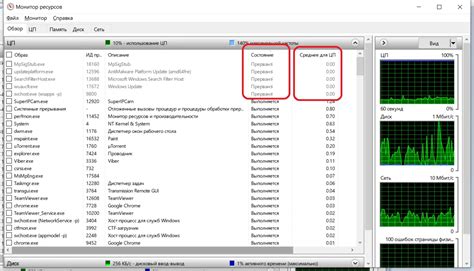
Вот пошаговая инструкция о том, как выполнить проверку:
- Нажмите комбинацию клавиш Ctrl + Shift + Esc, чтобы открыть диспетчер задач.
- Перейдите на вкладку Процессы.
- Просмотрите список процессов и обратите внимание на столбец Имя образа процесса.
- Определите процессы, которые вызывают подозрения. Ищите процессы с названиями, которые вы не узнаете или кажутся вам странными.
- Если вы обнаружите подозрительный процесс, щелкните на нем правой кнопкой мыши и выберите Завершить задачу.
- Проверьте, исчез ли подозрительный процесс из списка. Если да, то это может быть признаком наличия майнера на вашем ПК.
Помните, что диспетчер задач может помочь вам только обнаружить подозрительные процессы, но не дать полной информации о том, что именно эти процессы делают. Если вы все же подозреваете наличие майнера, рекомендуется использовать специальные антивирусные программы для проверки и удаления вредоносного ПО.